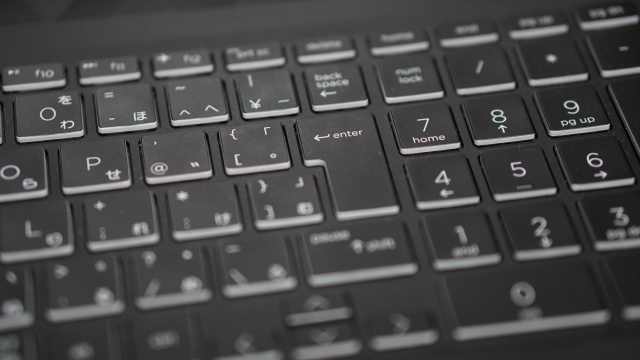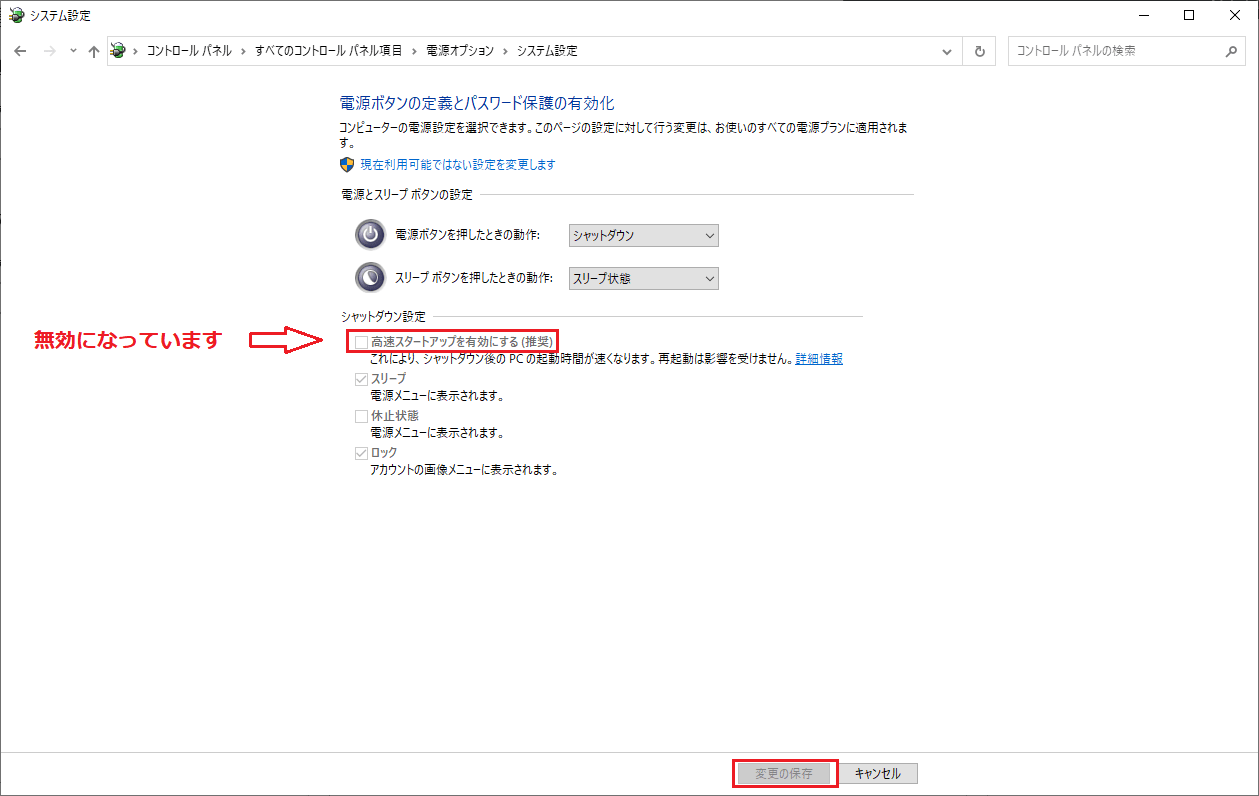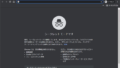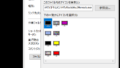皆さん「文字入力がしたいのに数字が入力された」とか、「矢印キーになってしまった」言うような経験はありませんでしょうか?
その場合、考えられる原因はNum Lockキーが何かの拍子で触るか、押下してONになったと考えられます。
このNum Lock のONをOFFに(解除)しないと、特定の文字だけいつまで経っても文字入力が出来ない事になります。
筆者の場合、自作デスクトップパソコンでキーボードは、さるサプライメーカー製を使用していますが、Num Lockキーを気づかない内に触ってOFFにしてしまい、テンキー入力が出来ず矢印キーなどに変わり、一瞬あれ?っと思った事があります。
しかし、モバイルノートパソコンのようにテンキーがないキーボードでは反対に知らない間にONになると文字入力しているのに数字が入力され、困る事になります。
時間がなくて、慌てている時などはドツボにはまって抜けられなくなる時もあると思います。
そこで、この記事ではNum LockキーがONになった時の解除方法と、逆にログイン時から常時ONにしておく方法などについてご紹介します。
解除や、ログイン時から有効にするのは簡単に出来ますから、どうぞご安心下さい。
この記事は、Windows 10 Pro バージョン22H2 を基に記載しています。
Num Lockの解除方法
Number Lockの解除する方法には、テンキーがある場合はNumber Lockキーを押せば簡単にONOFFが出来ますが、モバイルノートパソコンのようにテンキーがない場合には、[Fn]キーを押してからNumber Lockキーを押す複合操作が必要になって来ます。
テンキーがあるキーボードの場合
テンキーがあって、Num Lockキーが独立してある場合は、もう一度Num Lockキーを押せば解除になります。
テンキーがないキーボードの場合
ノートパソコンのようにNum Lockキーと他のキーが兼用されている場合、Num Lockキーの文字色が変えてある場合があります。
例えば、Num Lockの文字色が青色の場合、ファンクションキー[Fn]も同色にしてある事が多いです。
この場合は、[Fn]キーを押してからNum Lockキーを押せば、解除となりもう一度同じ順番で押せばONになります。
パソコンメーカー別解除方法
Num Lockの解除は、各メーカーのキー配列や設計思想の違いによりまちまちですが、主要メーカー別に調べた結果を一覧表にします。
| メーカー名 | 解除方法 |
|---|---|
| VAIO(SONY) | [Num Lock]キーを押す、一部のモデルでは、[Fn]キーを押しながら[Num Lock]キーを押します。 |
| NEC | [Num Lock]キーを押すか、[Fn]キーを押しながら「Num Lock]キーを押します。 |
| 富士通 | [Num Lock]キーを押すか、[Fn]キーを押しながら「Num Lock]キーを押します。 |
| DELL | [NumLock]キーを押すか、ノートPCの場合は[Num LK]キーを押します。 |
| 東芝 | [Num Lock]キーがないので、[Fn]キーを押しuながら[F11]キーを押します。 |
| シャープ | [Fn]キーを押しながら[Insert、NumLK]キーを押します。 |
| HP | [Fn]キーを押しながら[NumLock]キーを押します。 |
ところでNum Lockとは何のためのキー?
Numは、Numeric(ニューメリック)又は、Number(ナンバー)の数字や数値を表します。
Lockとは、車のキーをロックすると同じで固定するという意味です。
つまり、数字入力を固定(Lock)するという意味ですね。
これを有効(ON)にすると特定のキーが数値キーになったり、大きいキーボードでテンキーが独立しているものでは、数字が入力出来るようになります。
特にモバイルノートパソコンのようにテンキーがない場合には、有用かも知れません。
これをOFFにすれば、矢印キーやHomeキー、Deleatキーにさせたり、ノートPCの場合は文字入力が元通りに出来ます。
Windows10起動時のNum Lock設定をONにするにはどうする?
Windows10の起動時には、パスワード入力かPIN入力をすると思いますが、PINは4桁以上の数字入力が必要なので、Num Lockは有効の方が都合は良いと思います。
その場合の解決法は、簡単です。
- 高速スタートアップを無効にする
たった、これだけです。
ちなみに、レジストリのkeyboardindicatorsの値を
2147483648 ・・Num Lock無効
2147483650 ・・Num Lock有効
とする話もありますが、筆者は下の画像の通りレジストリの値は2147483648 で、Num Lock無効のままです。
高速スタートアップを無効にしているだけで、Num Lockがログイン時から有効で、これはスリープ、再起動、シャットダウンの何れにも影響されず、Num Lockが有効で起動します。
Windows10のバージョンの違いにより、このレジストリ改変の効果は不規則のようですので、高速スタートアップを無効にする方法が一番安全でよろしいかと思います。
なお、高速スタートアップを無効にする方法は、下記別記事に詳しく記載していますので、ご参考になさってください。

ここで、少々余談ですがNum Lockキーの成り立ちなどについて、お話したいと思います。
Num Lockキーの歴史と変遷
今から40年前の1980年代前半にIBMが発売したパソコンにはテンキーは付いていましたが、カーソルキーがありませんでした。
この 作品 は クリエイティブ・コモンズ 表示 4.0 国際 ライセンスの下に提供されています。出典:ウィキペディア
そこで、テンキーの[4、8、6、2]にカーソルキーの役割を与えるためにNum Lockキーが考えられました。
しかし、その後はカーソルキーがモバイルノートパソコンも含めて、ほとんどのパソコンキーボードに配置されるようになってからは、その存在意義が薄れて来ています。
今ではテンキーのないキーボードの場合、これをONにした時にテンキーとしての役割を与えるものとなっていますが、間違って押してしまった時にユーザーを混乱させる一因になるとは、お気の毒なキーとも言えます。
まとめ
Num Lockキーの解除する方法は、各メーカーによりますが、
- 概ね単独でNum Lockキーを押すもの
- Fnキーとの併用押しに大別される
と思われます。最終章で申し上げた通り、Num Lockキーの役割は薄れており、又、誤操作による混乱原因にもなっているキーですが、その変遷に思いを馳せて頂ければNum Lockキーも永年の労苦に報われ、喜ぶのではないでしょうか。